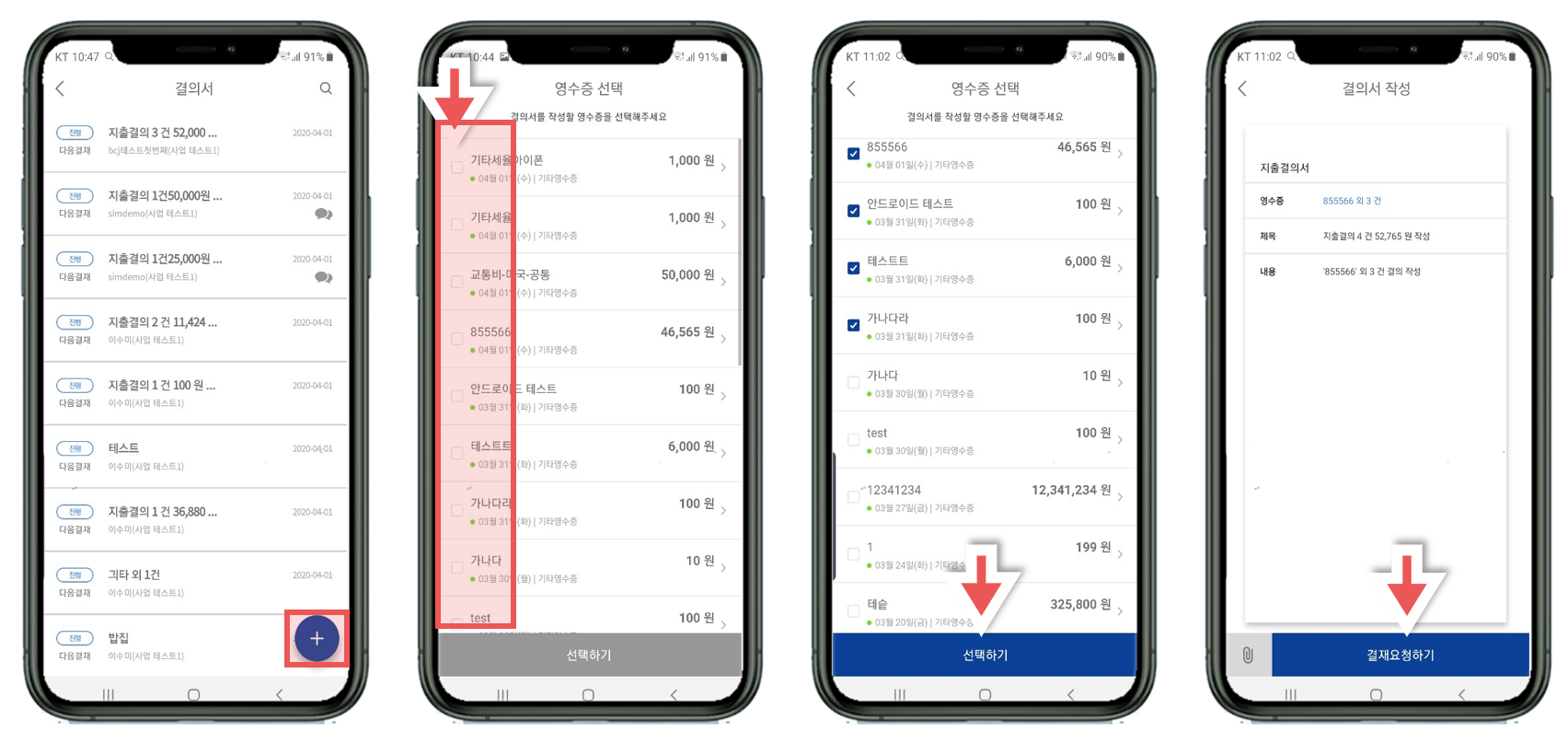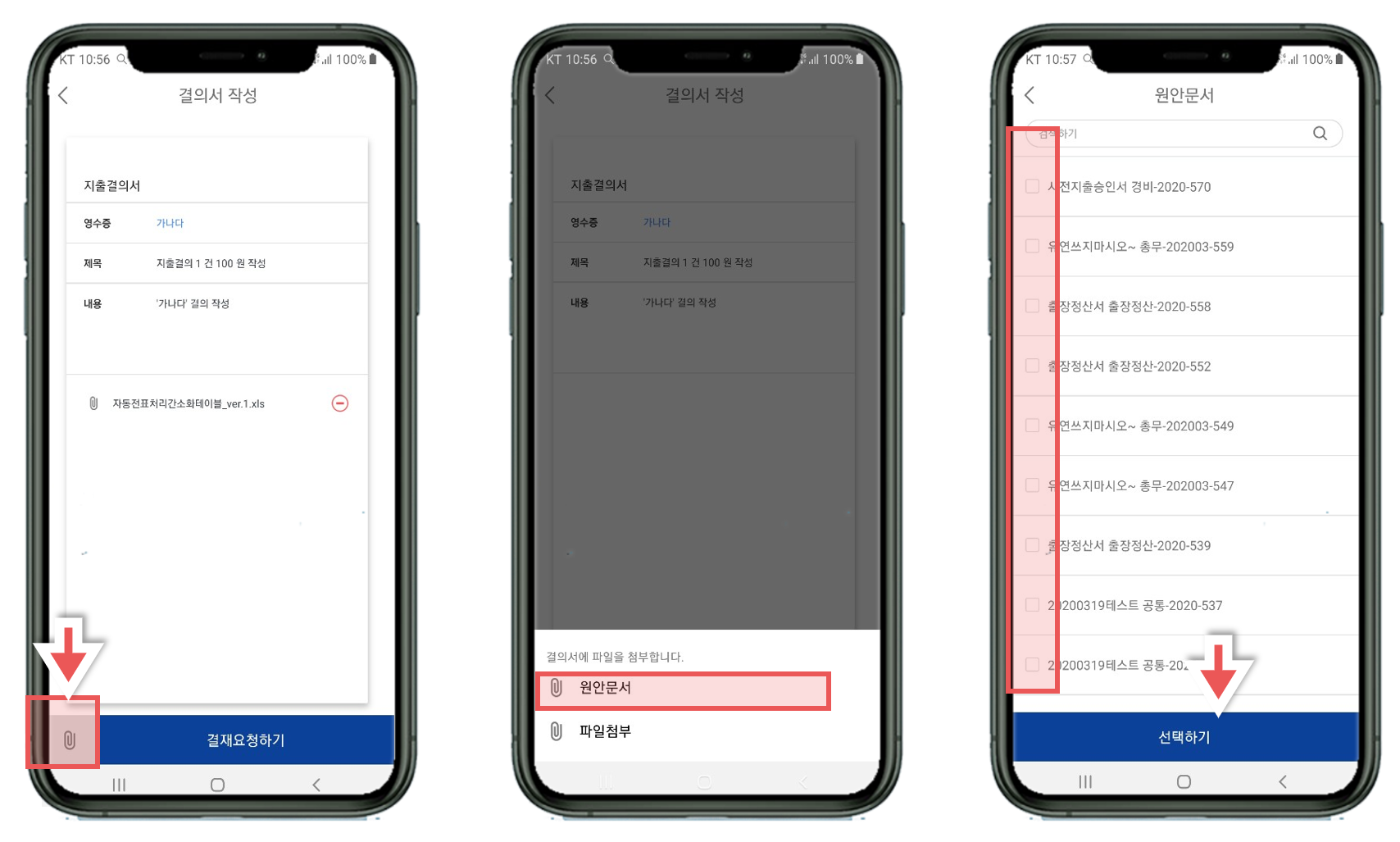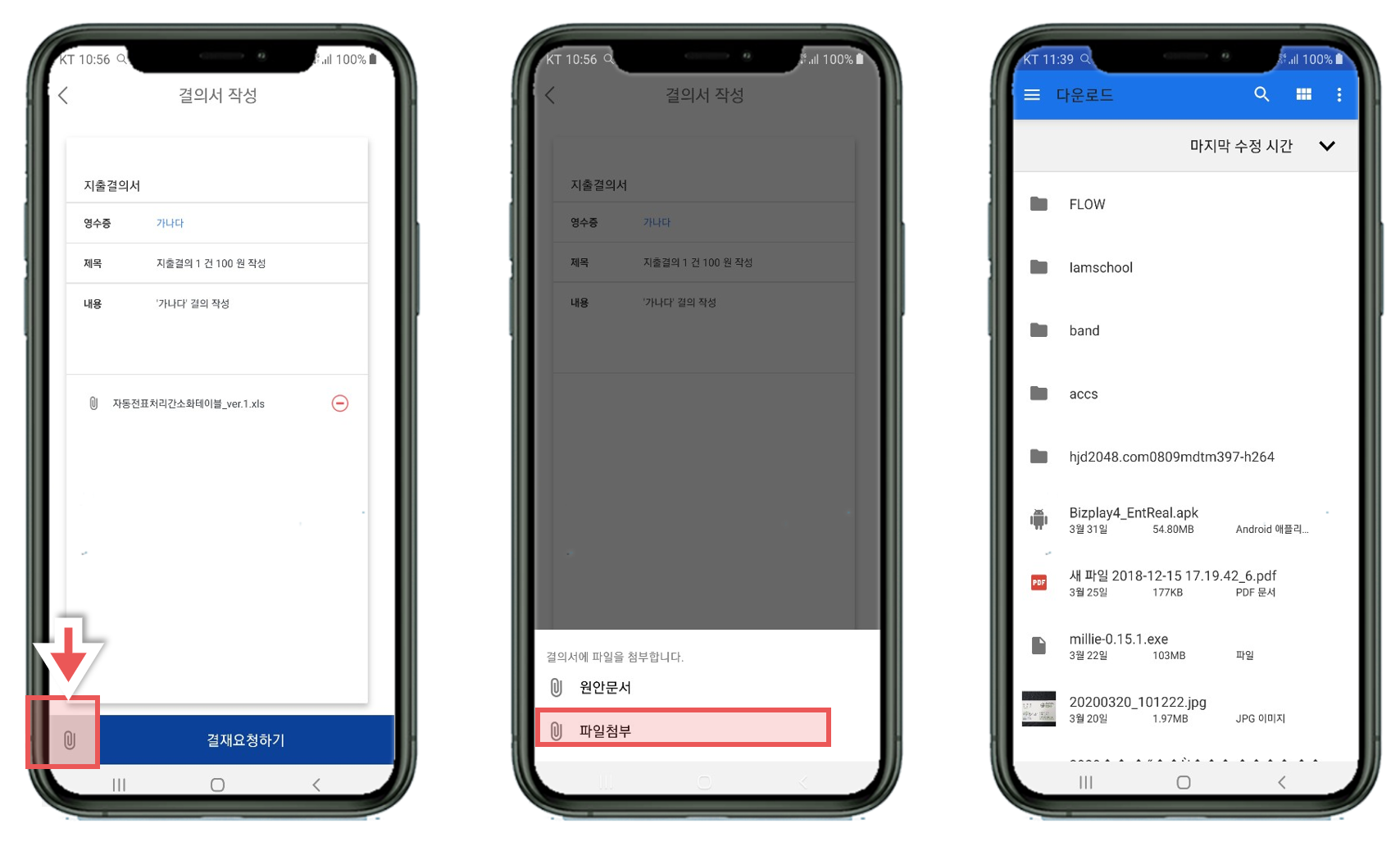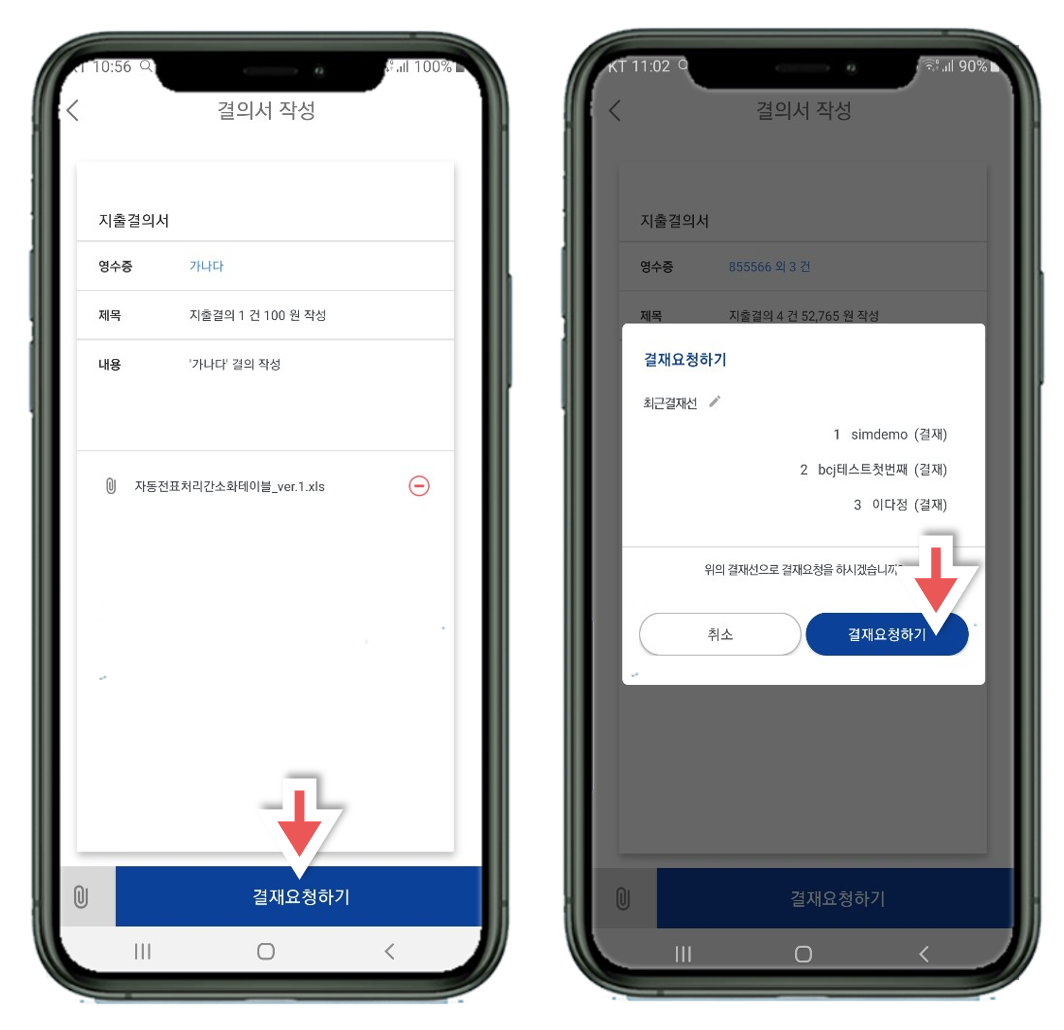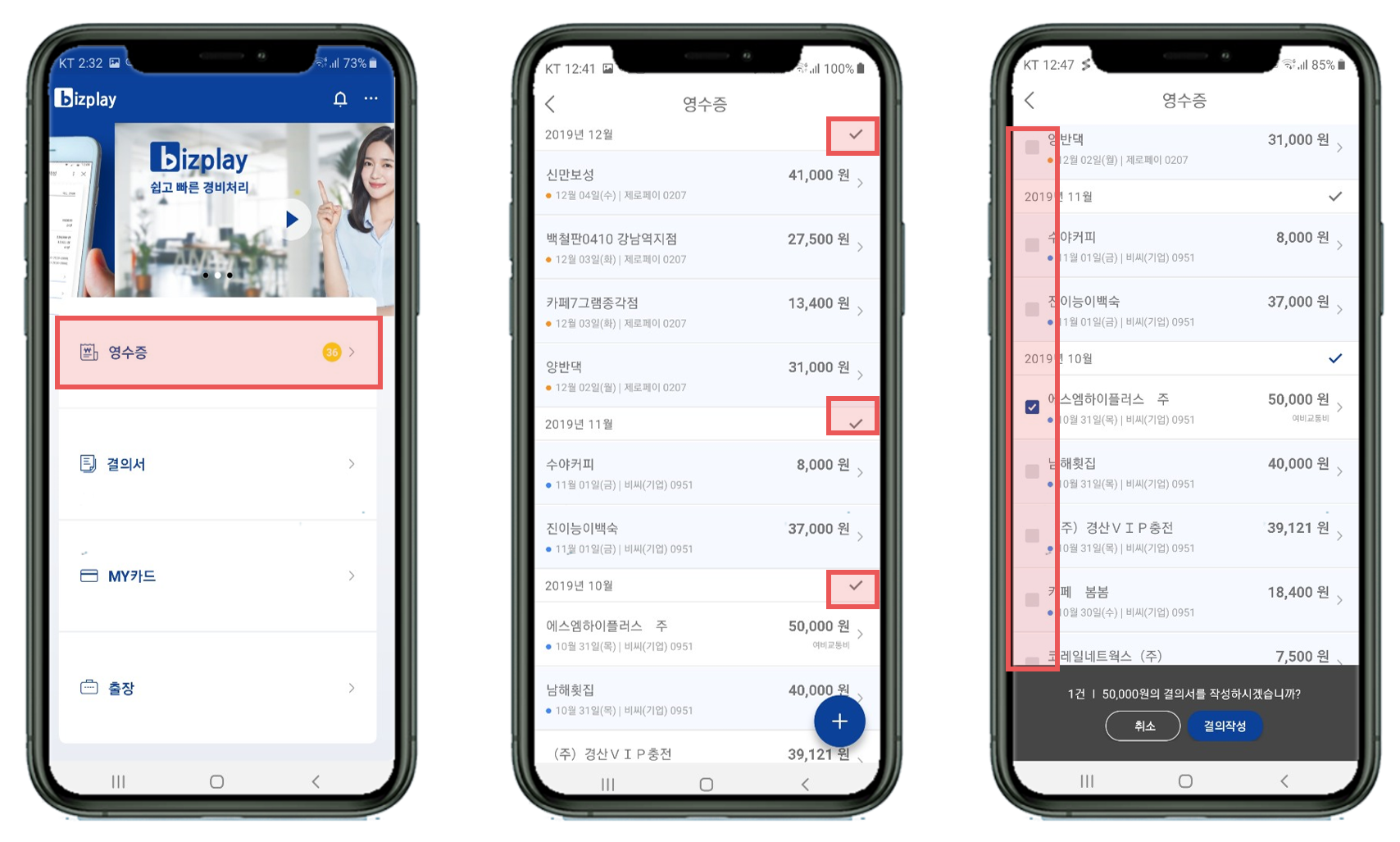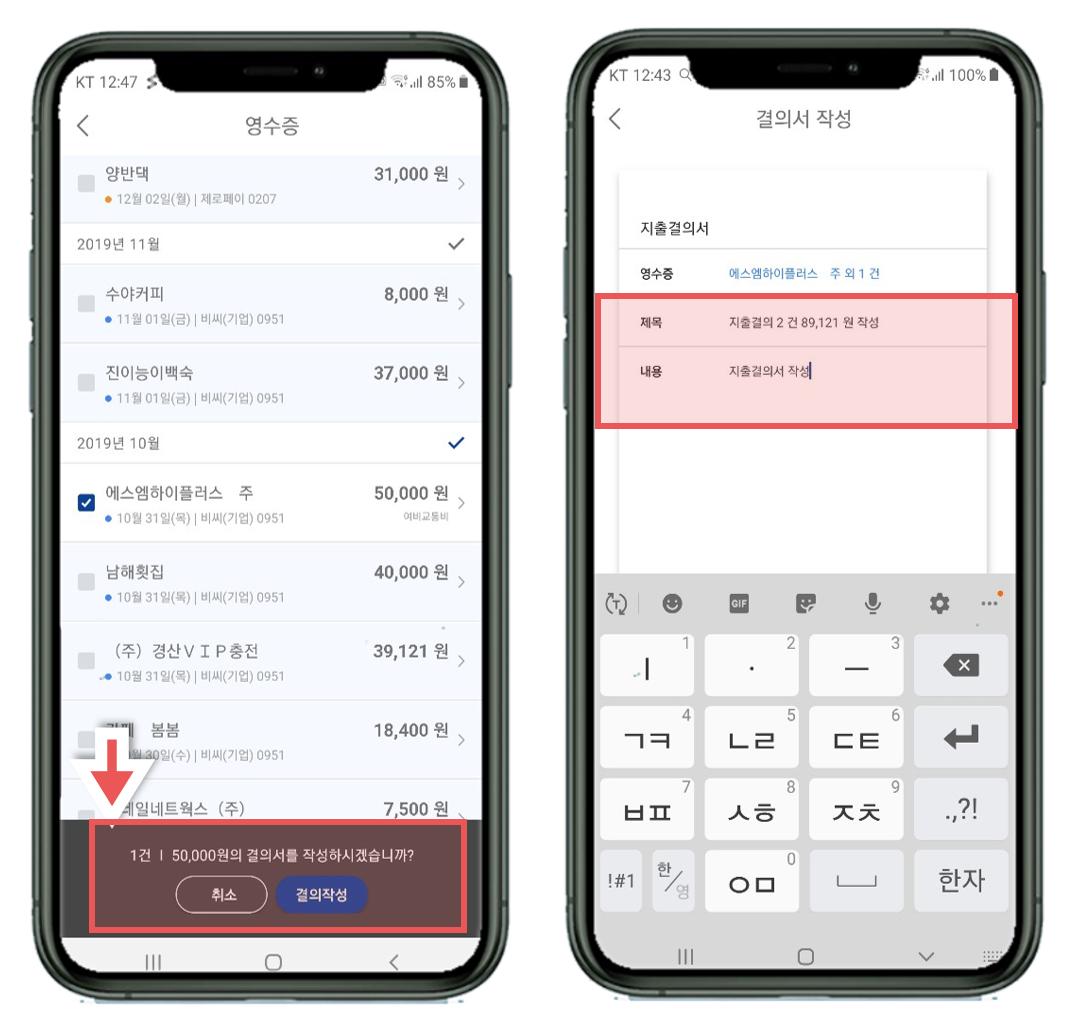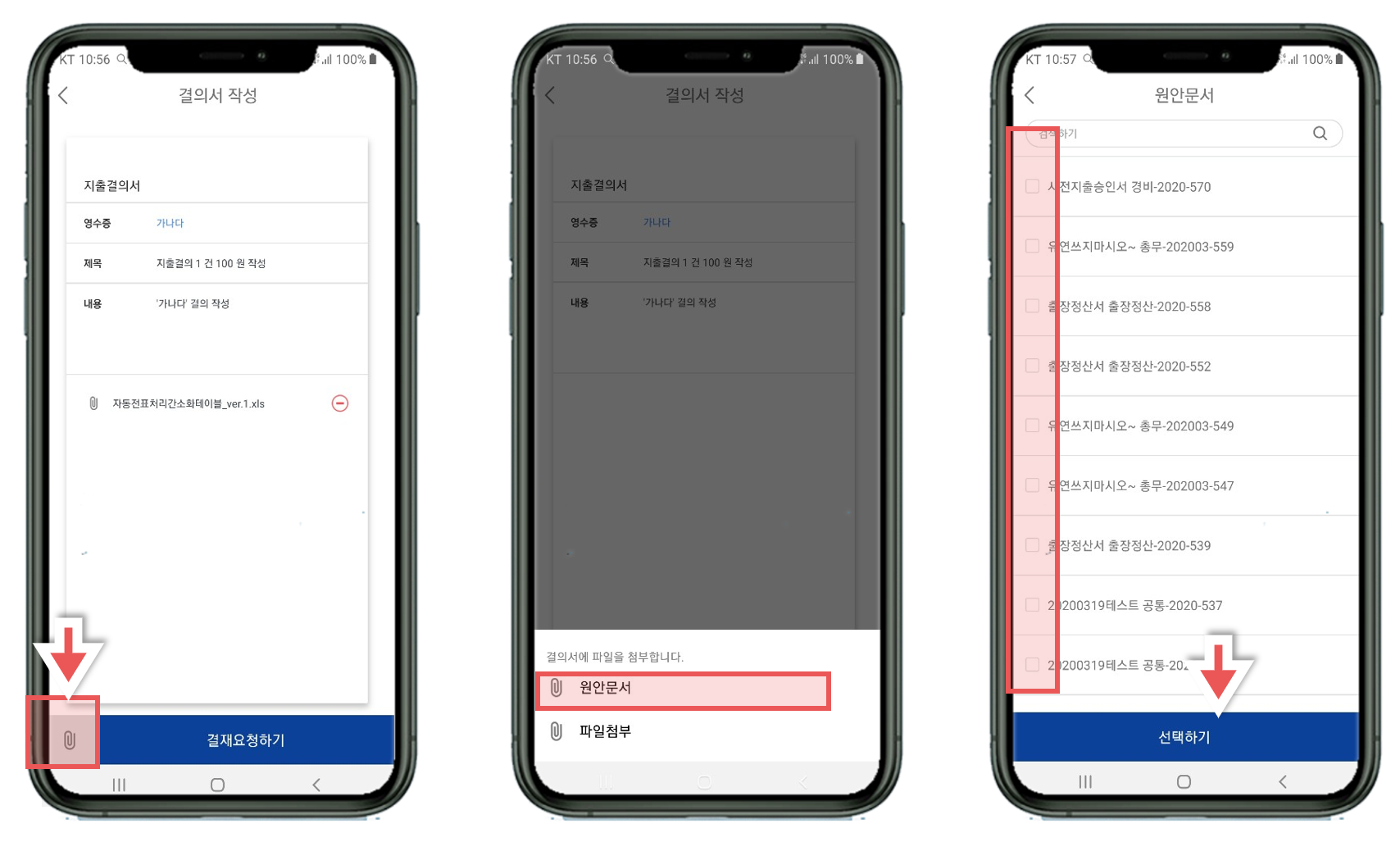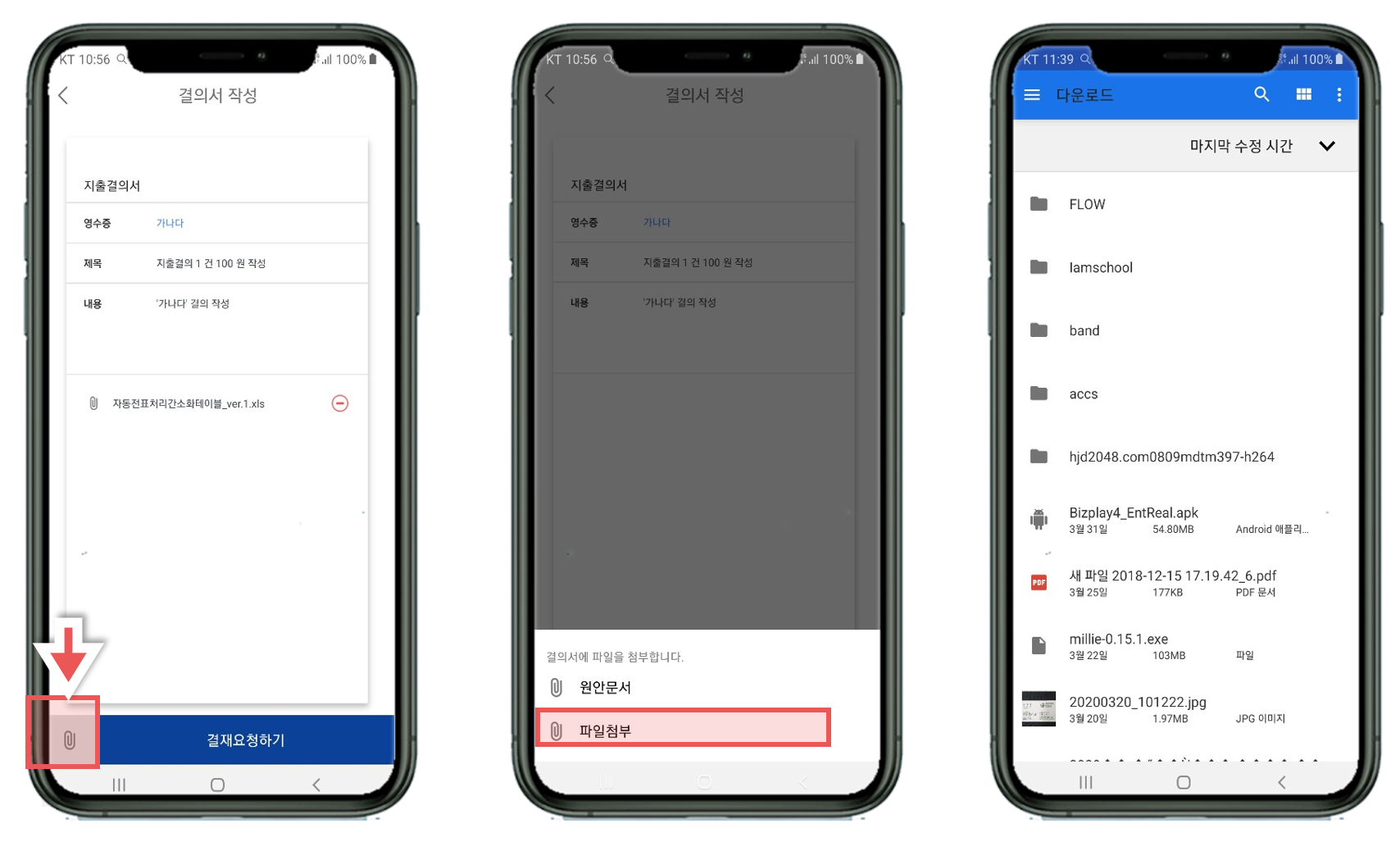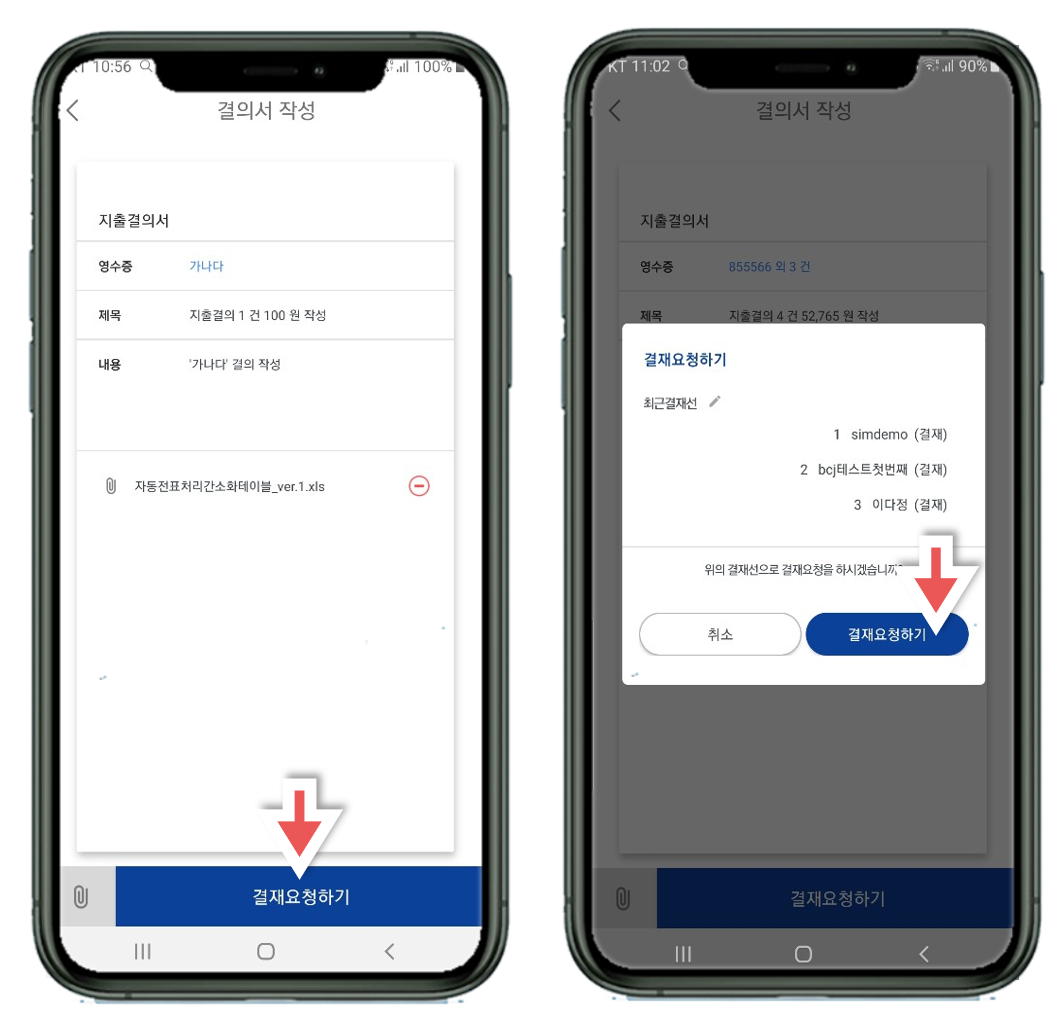결의서 작성하기(결의서 메뉴)
결의서 작성하기
결의서 메뉴에서 작성된 영수증을 선택하여 결의서를 작성할 수 있습니다.
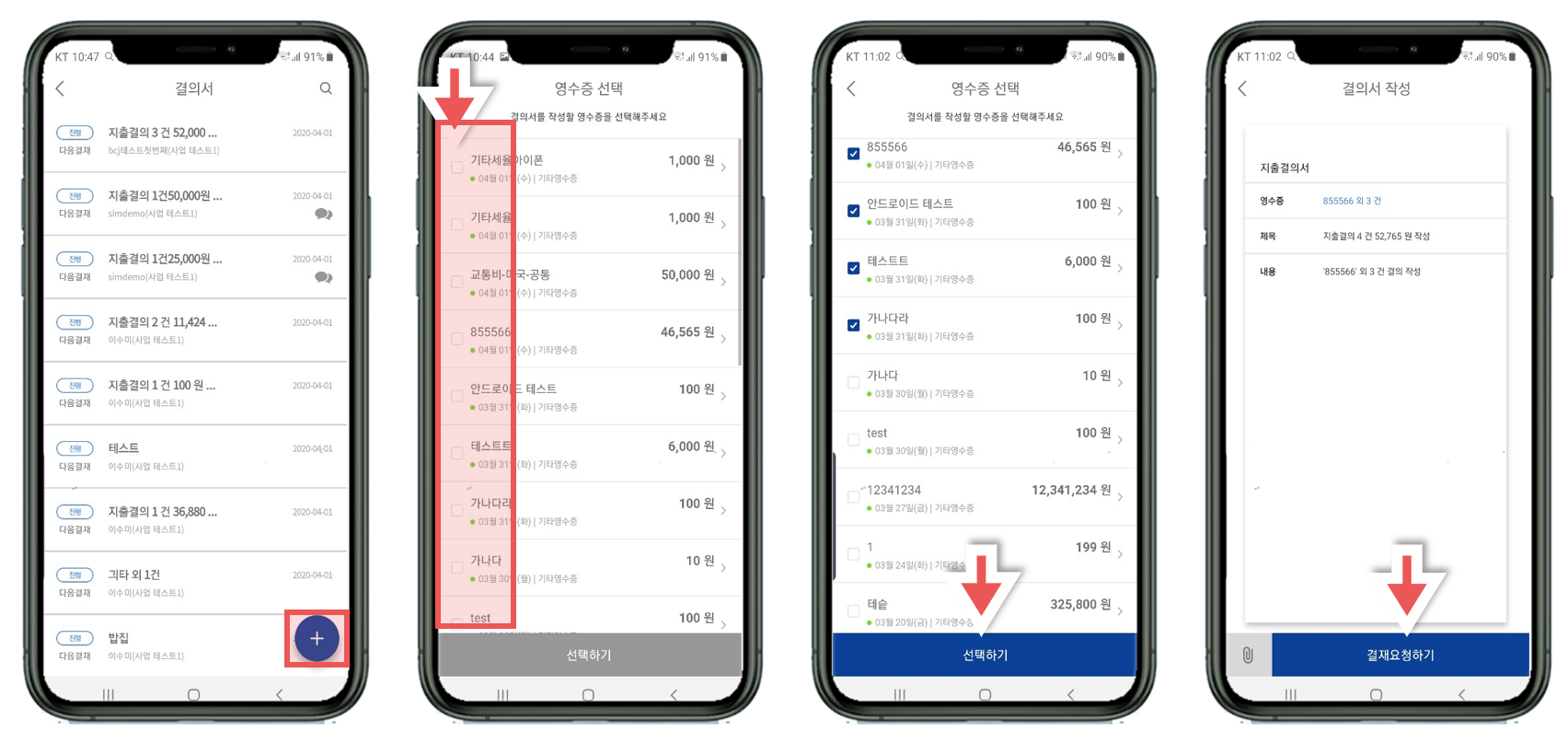
- 결의서 업무에서 우측 하단의 + 아이콘을 클릭합니다.
- 최신일자 별로 작성된 미결의 영수증이 조회됩니다.
- 결의 작성이 필요한 영수증을 선택합니다.
- 하단의 선택하기 를 클릭합니다.
- 지출결의서 제목, 내용을 작성합니다.
- 제목의 초기값은 선택 영수증 건수외 합산금액이 표시
- 내용의 초기값은 먼저 선택한 영수증의 사업장 명을 표시 - 하단의 결재요청하기 버튼을 클릭하여 결의서 작성을 완료합니다.
원안문서 첨부하기
지출결의서와 연관된 결재문서를 첨부할 수 있습니다.
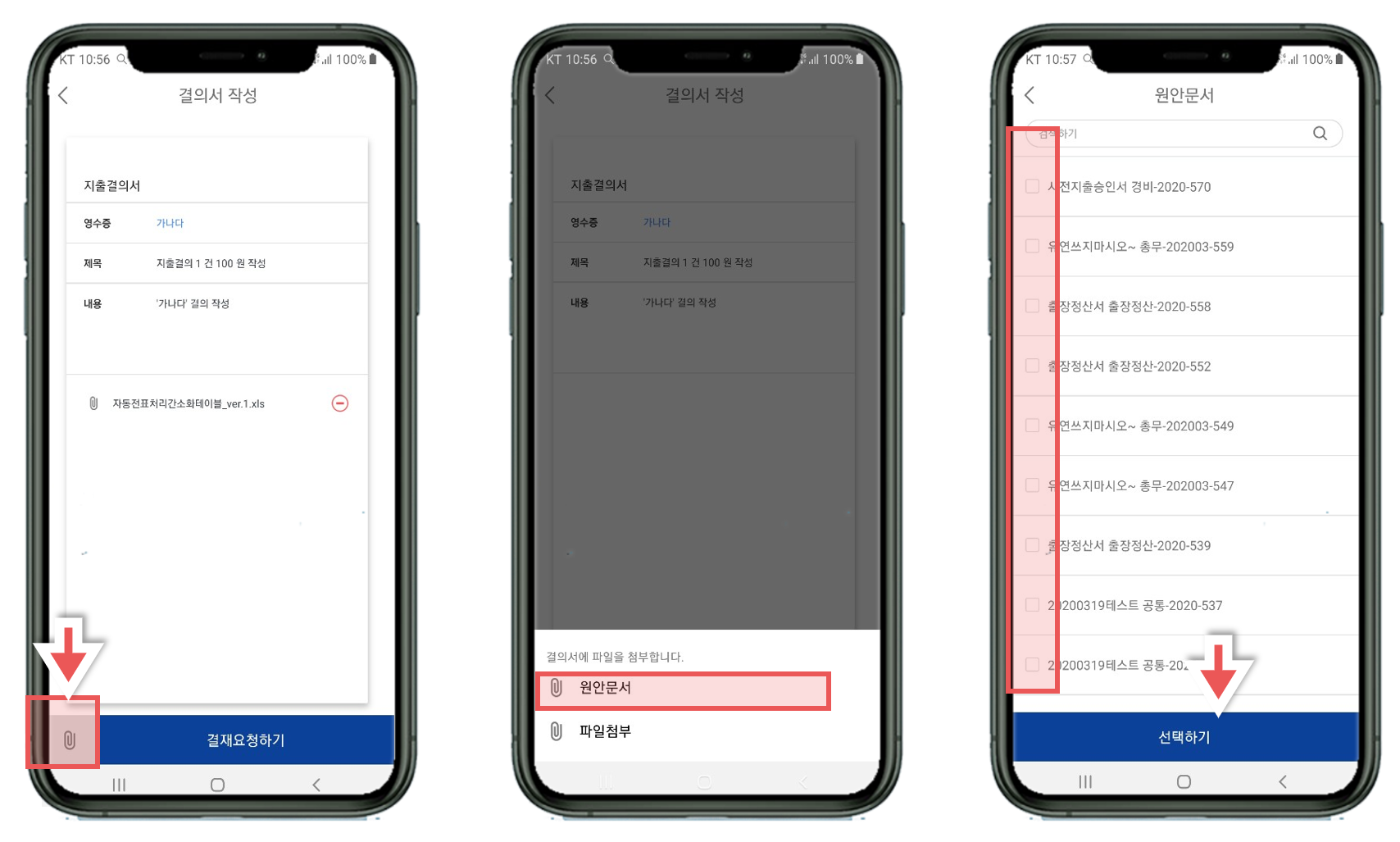
- 결의서 작성 시 좌측하단 파일첨부 아이콘을 클릭합니다.
- 원안문서를 선택합니다.
- 결의서에 첨부할 원안문서를 선택하고 하단의 선택하기 버튼을 실행합니다.
- 원안문서가 첨부되며 목록의 - 삭제 아이콘을 클릭하면 첨부한 원안문서를 삭제할 수 있습니다.
파일첨부 하기
지출결의서에 저장할 파일을 첨부할 수 있습니다.
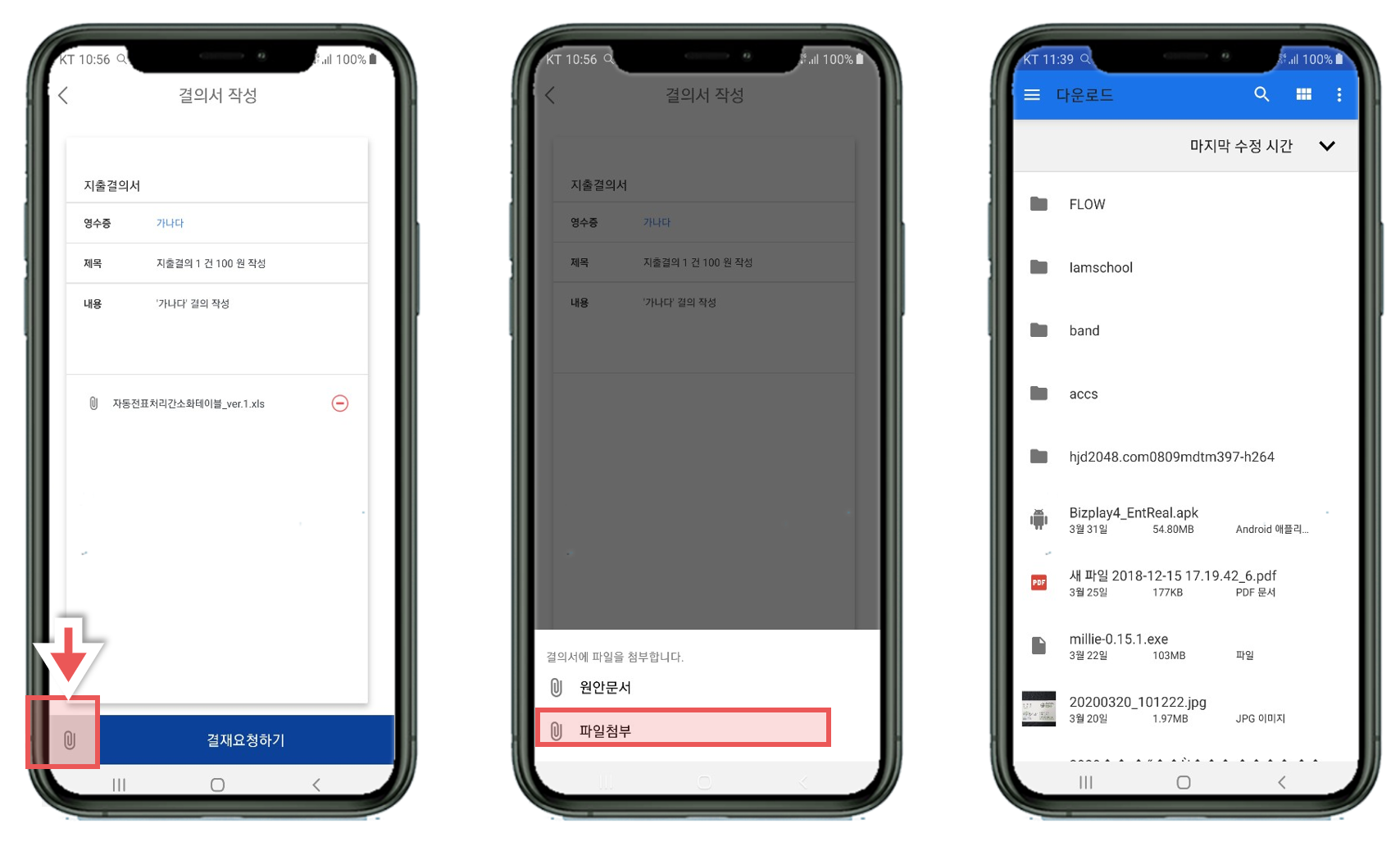
- 결의서 작성 시 좌측하단 파일첨부 아이콘을 클릭합니다.
- 파일첨부를 선택합니다.
- 첨부할 파일을 선택하여 파일을 첨부합니다.
- 파일 첨부 후 목록의 - 삭제 아이콘을 클릭하면 첨부한 파일을 삭제할 수 있습니다.
결재요청하기
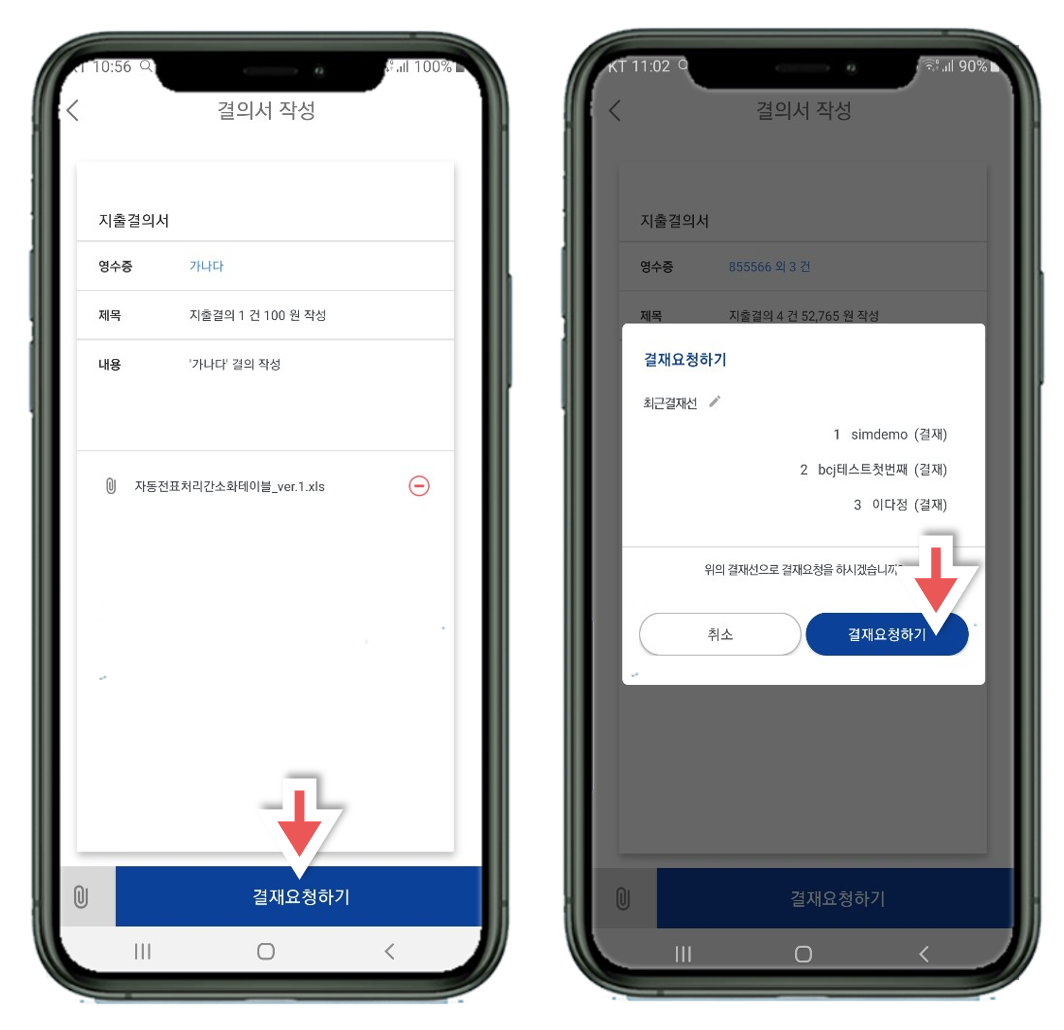
- 하단 결재요청하기 버튼을 실행합니다.
- 결의를 올릴 결재선을 확인합니다.
- 최근 결재선 옆의 연필 아이콘을 클릭하여 최근에 작성된 결재선을 확인하고 선택할 수 있습니다.
- 팝업의 결재요청하기 버튼을 클릭하여 결의서 작성을 완료합니다.
결의서 작성하기(영수증 메뉴)
영수증 메뉴에서 작성된 영수증을 선택하여 결의서를 작성할 수 있습니다.
영수증 선택하기
두가지 방법으로 결의서 작성에 사용할 영수증을 선택할 수 있습니다.
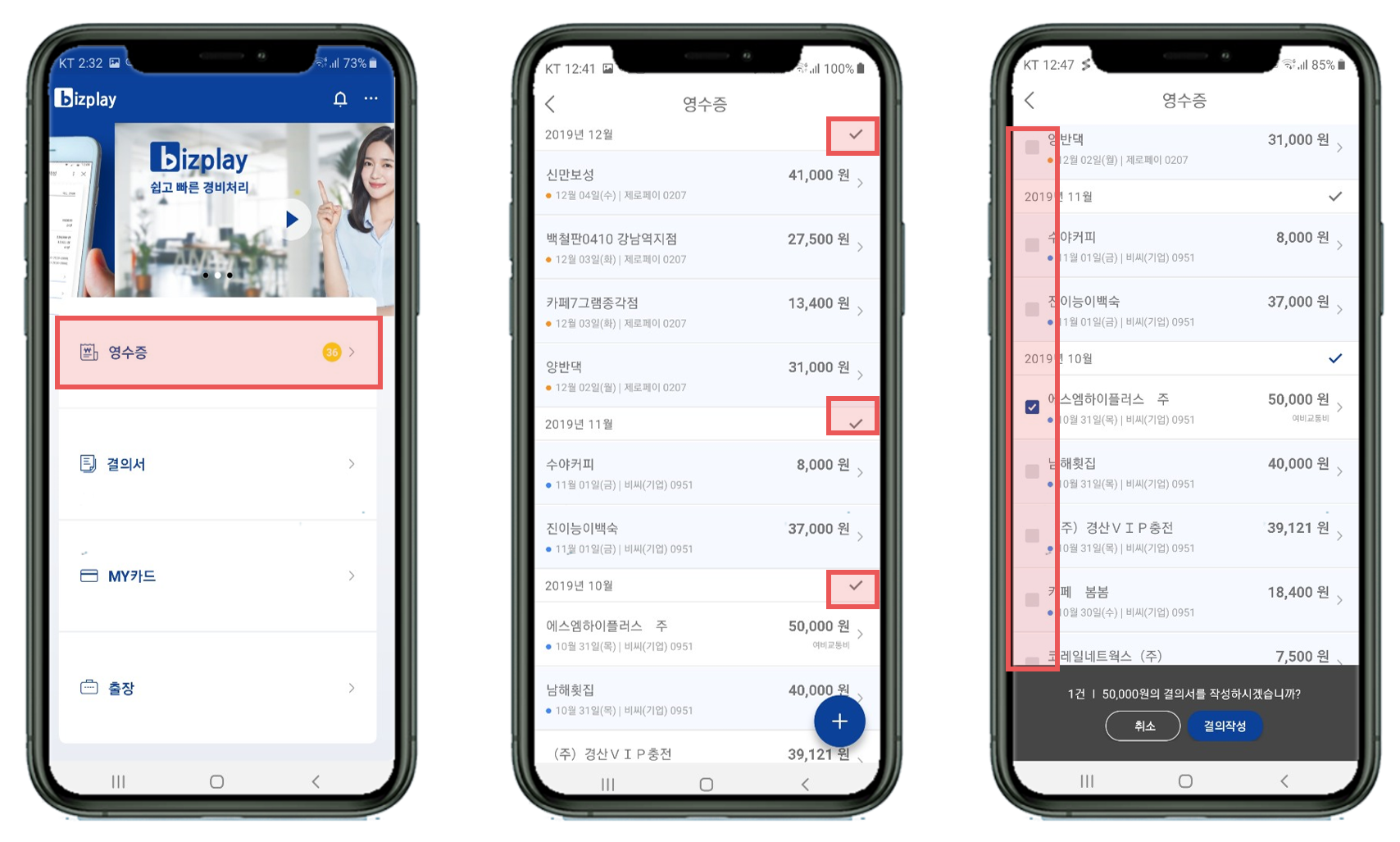
- V 아이콘 클릭하여 선택하기
- 영수증 메뉴를 실행합니다.
- 우측 상단 V 아이콘 탭을 실행합니다.
- 화면에서 작성된 영수증을 선택합니다. (* 미작성 영수증은 작성 후 선택이 가능합니다.)
- 작성한 영수증 리스트 길게 터치하여 선택하기
- 영수증 메뉴를 실행합니다.
- 영수증 리스트에서 작성한 영수증을 길게 터치합니다.
- 해당 영수증이 선택되며 다른 영수증도 함께 선택이 가능합니다.
결의서 작성하기
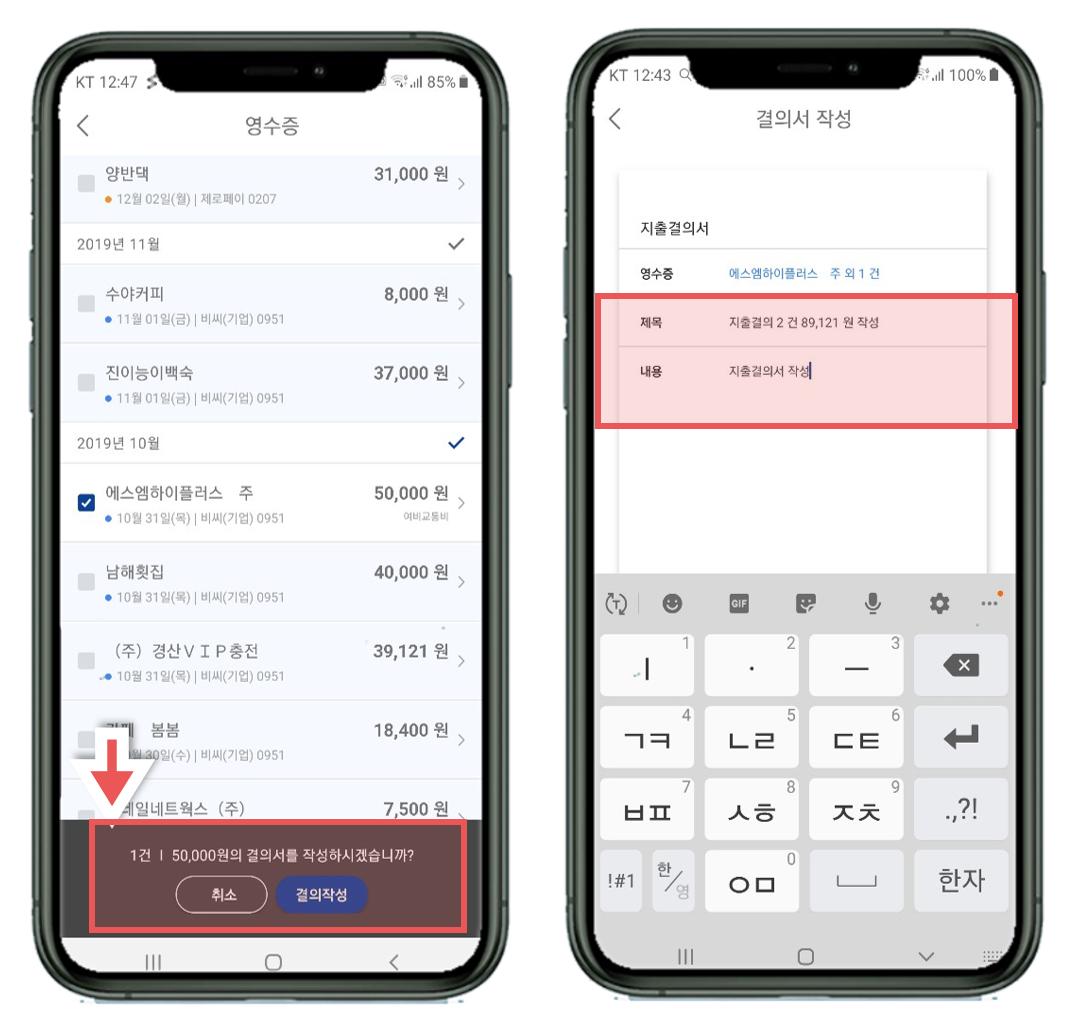
- 하단의 선택한 영수증의 건수와 합계금액을 확인하고, 결의작성 버튼을 클릭합니다.
- 지출결의서 제목 및 내용을 작성합니다.
- 제목의 초기값은 선택 영수증 건수외 합산금액이 표시됩니다.
- 내용의 초기값은 먼저 선택한 영수증의 사업장 명을 표시합니다. - 왼쪽 하단의 파일첨부 아이콘을 클릭하여 원안문서 및 파일첨부를 하여 결의를 작성할 수 있습니다.
원안문서 첨부하기
지출결의서와 연관된 결재문서를 첨부할 수 있습니다.
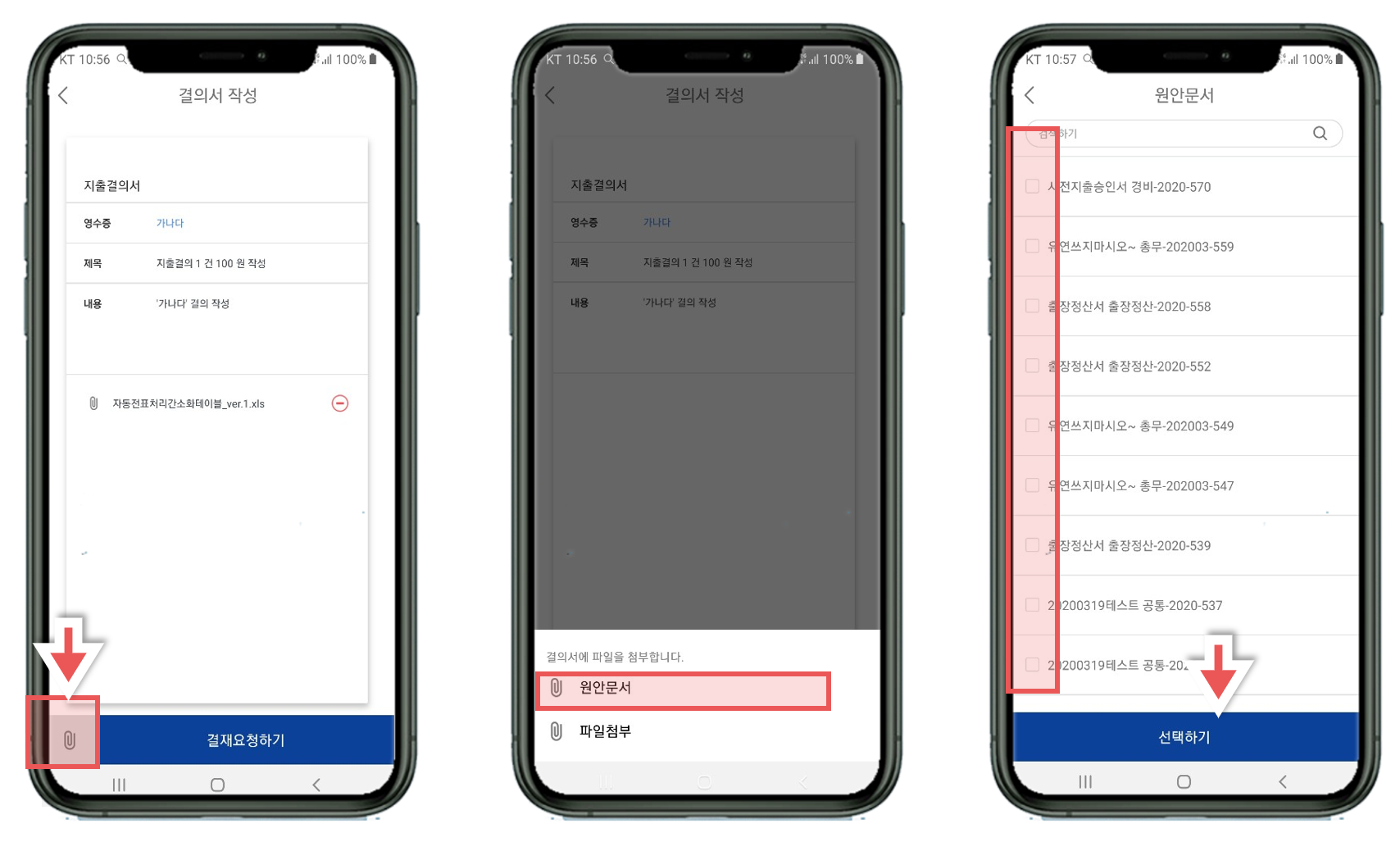
- 결의서 작성 시 좌측하단 파일첨부 아이콘을 클릭합니다.
- 원안문서를 선택합니다.
- 결의서에 첨부할 원안문서를 선택하고 하단의 선택하기 버튼을 실행합니다.
- 원안문서가 첨부되며 목록의 - 삭제 아이콘을 클릭하면 첨부한 원안문서를 삭제할 수 있습니다.
파일 첨부하기
지출결의서에 저장할 파일을 첨부할 수 있습니다.
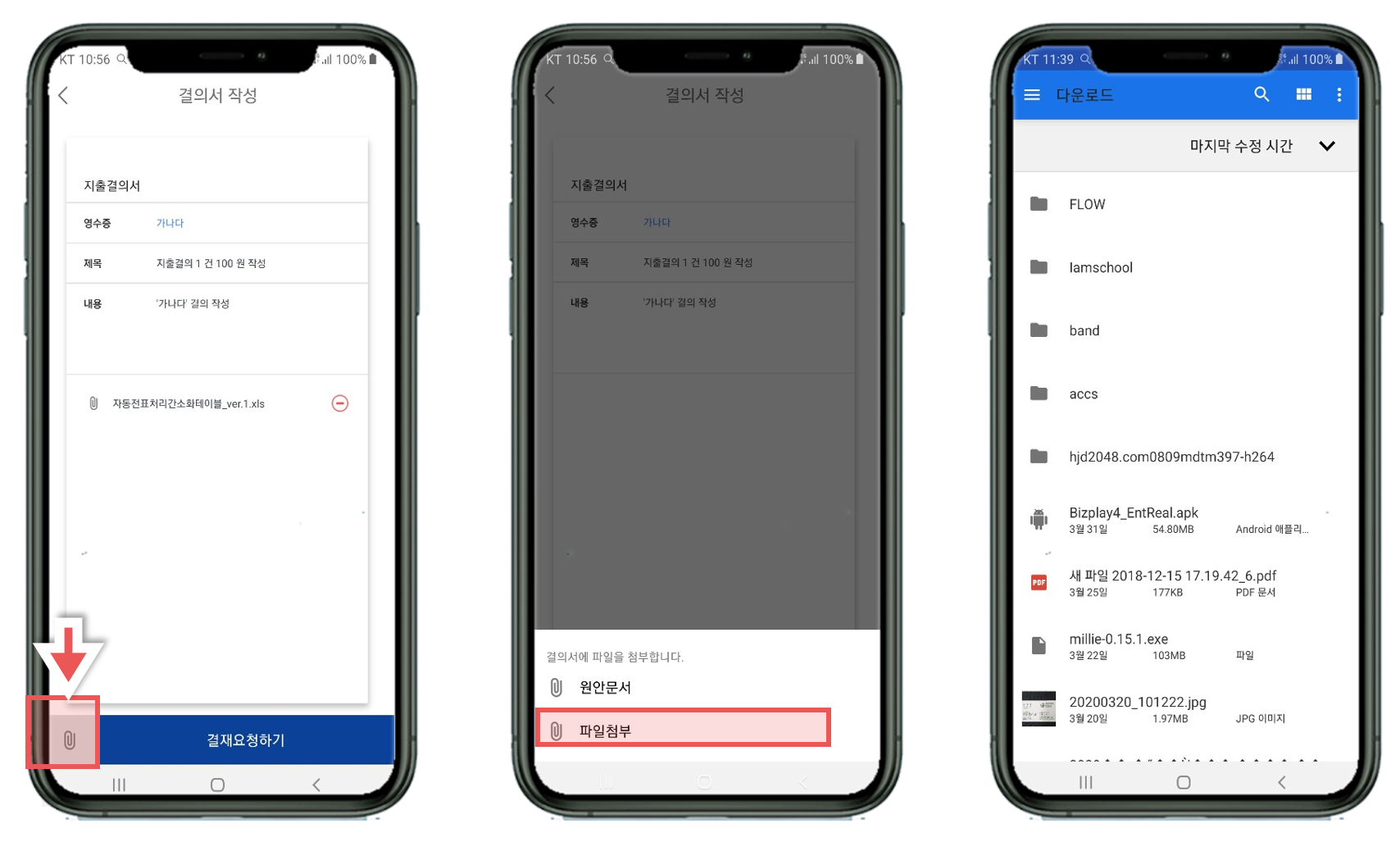
- 결의서 작성 시 좌측하단 파일첨부 아이콘을 클릭합니다.
- 파일첨부를 선택합니다.
- 첨부할 파일을 선택하여 파일을 첨부합니다.
- 파일 첨부 후 목록의 - 삭제 아이콘을 클릭하면 첨부한 파일을 삭제할 수 있습니다.
결재요청하기
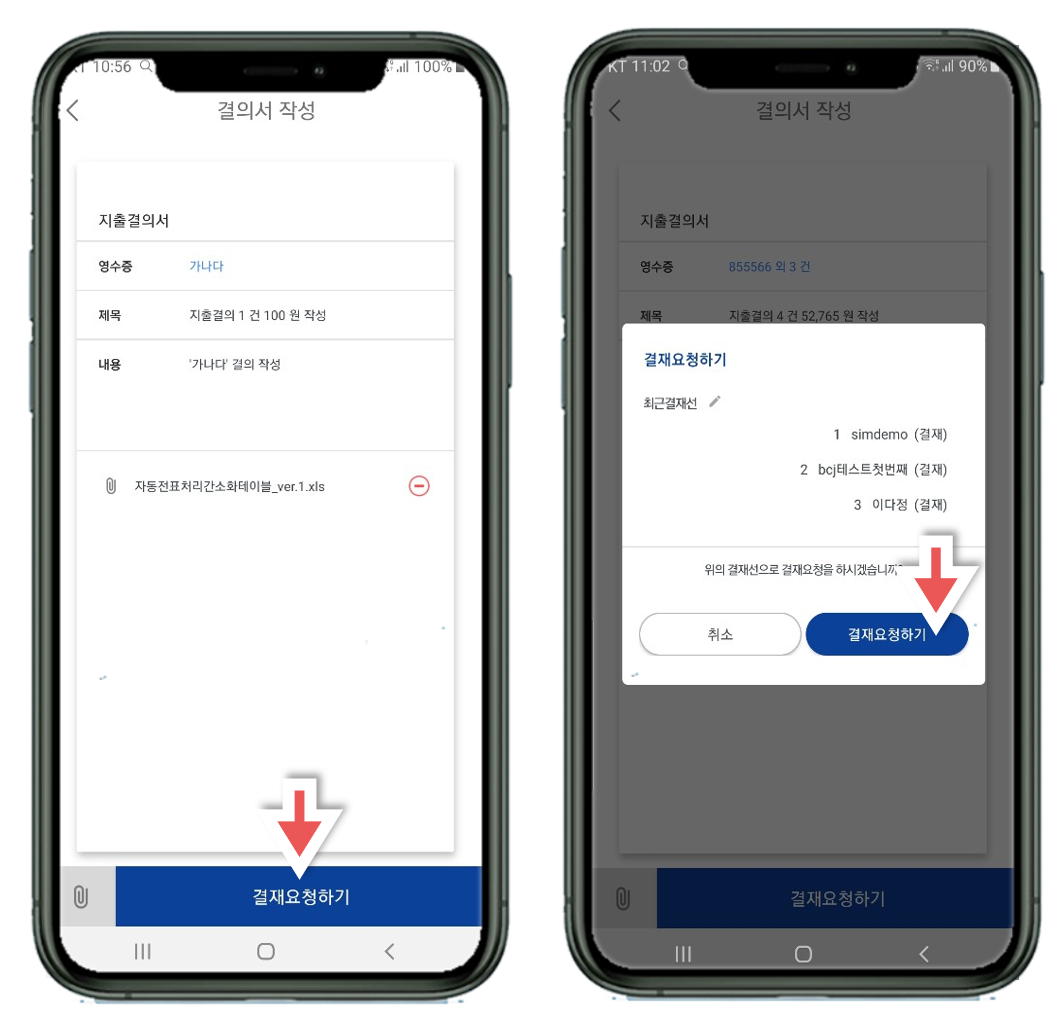
- 하단 결재요청하기 버튼을 실행합니다.
- 결의를 올릴 결재선을 확인합니다.
- 최근 결재선 옆의 연필 아이콘을 클릭하여 최근에 작성된 결재선을 확인하고 선택할 수 있습니다.
- 팝업의 결재요청하기 버튼을 클릭하여 결의서 작성을 완료합니다.